Cómo recuperar documentos Corruptos de Word en Mac-Blog de recuperación de datos
Microsoft Word es uno de los programas de procesamiento de textos más populares del mundo. Debido a esto, Microsoft se ha asegurado de que los documentos de Word se puedan crear y acceder incluso si está utilizando una Mac. Sin embargo, al igual que los documentos de Word creados en Windows, los documentos de Word en Mac pueden estar dañados.
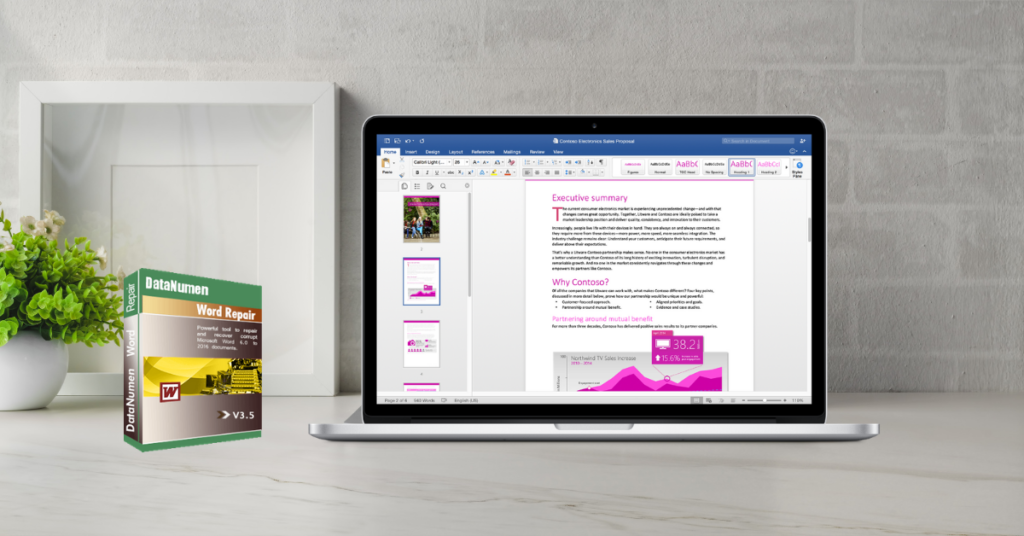
Los documentos de Word son una forma conveniente de transferir y transmitir datos. Compartir un documento de Word por correo electrónico o transferirlo a otra computadora con el uso de dispositivos de almacenamiento externos es una forma común de transmitir datos e información importante.
Desafortunadamente, los documentos de Microsoft Word en Mac son tan propensos a la corrupción como en Windows. Si encuentra que no puede acceder a los archivos de documentos en su Mac, debe probar una de las siguientes correcciones.
¿Por qué no puedo acceder a mi documento de Word en Mac?
- El archivo se ha eliminado accidentalmente
- Word o su Mac se bloqueó o se apagó abruptamente antes de que el documento se guardara correctamente
- Su disco duro o disco de almacenamiento está dañado
Cuatro formas de recuperar el documento de Word en Mac
Usar recuperación automática
Si el archivo se eliminó accidentalmente o no se guardó correctamente, es posible que pueda recuperar sus datos utilizando la función de recuperación automática.
- Abra «Finder»
- Seleccione su computadora
- En el campo de búsqueda en la esquina superior derecha de la ventana del Finder, ingrese «Autorrecuperación»
- Habrá una lista de archivos que se llamarán » Autorrecuperación guardar de < nombre del documento>»
- Encuentre el archivo de recuperación automática con el nombre de su documento de Word que falta. Haga doble clic en él. Esto debería abrir el archivo en el programa Microsoft Word.
- Compruebe si este es el archivo que falta. Guarde el archivo con un nuevo nombre.
Compruebe la papelera
Si no puede encontrar su archivo, compruebe primero la papelera.
- Haga clic en el icono de la carpeta Papelera, ubicado en la parte inferior izquierda de la parte inferior de la pantalla de su Mac
- Busque el archivo que falta.
- Haga clic derecho en el archivo y elija la opción «Volver a colocar»
- Vaya a la ubicación original del archivo, debería estar allí ahora.
Use Text Recovery Converter
Si intenta abrir su documento de Word y recibe un mensaje de que su archivo está dañado, intente seguir los siguientes pasos.
- Abra Word y vaya al menú principal.
- Haga clic en » Archivo «y, a continuación, en»Abrir».
- En el menú desplegable, elija la opción «Habilitar». A continuación, elija la opción «Recuperar texto de cualquier archivo.»
- Haga clic en su documento de Word dañado. Siga las instrucciones.
Use un programa de recuperación de archivos
Ya que no puede evitar totalmente que los documentos de Word se corrompan, es mejor tener un software de recuperación de archivos instalado en su Mac. En caso de que su archivo de Word se pierda o esté dañado, ejecutar rápidamente el programa de recuperación de archivos adecuado asegurará que cualquier pérdida de datos que sufra sea temporal.
Un buen programa de recuperación de archivos de Word para tener en su Mac en caso de documentos de Word corruptos es DataNumen Word Repair. Este programa está diseñado específicamente para recuperar y reparar .doc y .archivos docx. Sin embargo, ya que solo funciona en Windows. Debe hacer lo siguiente para reparar su archivo:
- Instale DataNumen Word Repair en un equipo con Windows instalado.
- Copie el archivo de Word corrupto de su Mac a la PC.
- Repare el archivo de documento de Word con DataNumen Word Repair.
- Después del proceso de reparación, copie el archivo fijo del PC a Mac.





